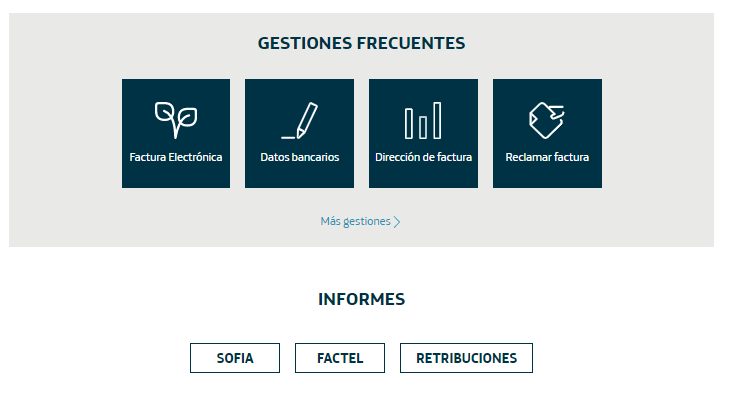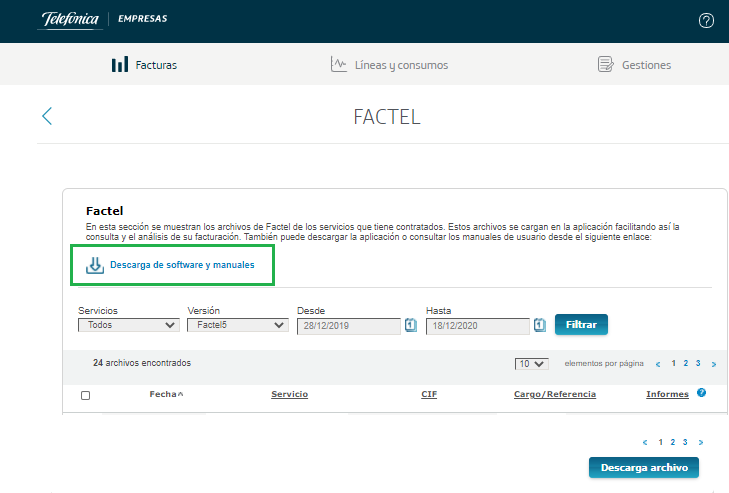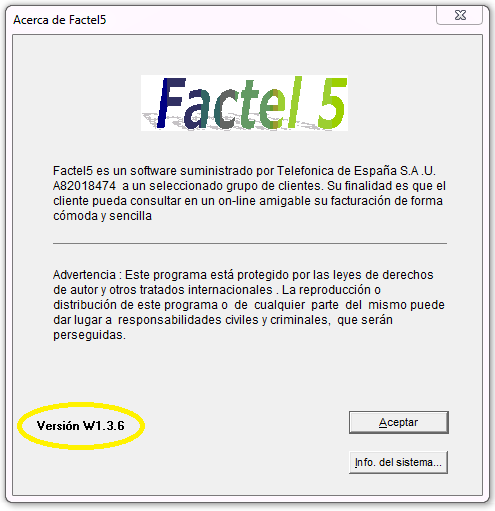Facturas Empresas
- Comunidad
- :
- Comunidad Empresas
- :
- Comercial Empresas
- :
- Facturas Empresas
- :
- Descarga e instala Factel en tu ordenador
- Suscribirse a un feed RSS
- Marcar tema como nuevo
- Marcar tema como leído
- Flotar este Tema para el usuario actual
- Favorito
- Suscribir
- Silenciar
- Página de impresión sencilla
Descarga e instala Factel en tu ordenador
- Marcar como nuevo
- Favorito
- Suscribir
- Silenciar
- Suscribirse a un feed RSS
- Resaltar
- Imprimir
- Informe de contenido inapropiado
Editado 09-12-2021 11:47
Editado 09-12-2021 11:47
Información actualizada a 18 de noviembre de 2021
Factel te permite consultar todos los datos de tu facturación mediante una serie de informes predefinidos. Además, también podrás personalizar estos informes introduciendo condiciones, agrupando datos o calculando totales por cualquier concepto, dando lugar a tus propios informes. Tanto los informes personalizados, como los elementos de personalización, son almacenados en el sistema y podrán ser utilizados desde otra facturación o desde versiones posteriores de Factel.
Pasos para descargar tus archivos de Factel:
- Paso 1: Accede a la web de Telefónica Empresas.
- Paso 2: Ve al menú de Facturas, tal y como se ve en la pantalla inferior.
Desde esta sección, baja con el cursor y encontrarás la opción de descargar Factel.
- Paso 3: Una vez dentro de Factel, pulsa sobre “Descarga de software y manuales”.
Desde este enlace se descargará un archivo ejecutable llamado “Factel5.exe”.
- Paso 4: Antes de instalar Factel, comprueba que tienes instalado Access en tu ordenador, como mínimo, la versión 2000.
- Paso 5: Ejecuta el archivo “Factel5.exe” en modo administrador y selecciona el directorio raíz “C:/Factel5”.
- Paso 6: Descarga la última actualización disponible en función del sistema operativo que tengas instalado en tu ordenador. Estas actualizaciones las encontrarás en la misma pantalla de Telefónica Empresas donde has descargado el archivo “Factel5.exe”.
Al pinchar en el enlace correspondiente a tu sistema operativo, accederás a la página de descarga, donde encontrarás las instrucciones que hay que seguir para instalar la actualización.
Al igual que pasaba con el archivo “Factel5.exe”, la actualización la deberás ejecutar en modo administrador.
- Paso 7: Una vez instalada la actualización de Factel, deberás comprobar que la versión del programa es la 1.3.6. Esto lo podrás hacer desde el programa Factel, yendo al menú de “Ayuda” y seleccionando “Acerca de Factel”.
- Paso 8: Si tu ordenador no tiene Windows 7 de 64 bits, desde la pantalla de actualizaciones, debes descargarte el ejecutable “DATAACC.EXE”.
En el proceso de instalación de este archivo, debes seleccionar las opciones:
- Controladores de acceso a datos
- Controladores de SQL Server
Una vez hecho esto, reinicia tu ordenador y ya podrás utilizar Factel.
En el caso en el que tu ordenador tenga Windows 7 de 64 bits, deberás ejecutar Factel en modo compatibilidad, seleccionando:
- Ejecutar este programa en modo compatibilidad para: Windows XP (Service Pack 3).
- Nivel de privilegio: Ejecutar este programa como administrador.
Después de esto, aplica los cambios y pulsa “Aceptar”. Reinicia el ordenador y ya podrás utilizar Factel.
Si después de la instalación de Factel, deseas saber como descargarte tus archivos de facturación, en este post te explicamos como hacerlo:
Descubre cómo descargar tus archivos de Factel desde la web Telefónica Empresas
A continuación, te dejamos unos manuales que te pueden ser de mucha utilidad para trabajar con Factel:
Consulta las opciones disponibles para tu empresa: Fusión Digital, Fibra óptica, Movistar Prosegur Alarmas, y Soluciones digitales
Gestiona los productos y servicios contratados en el área privada de Mi Gestión Digital.